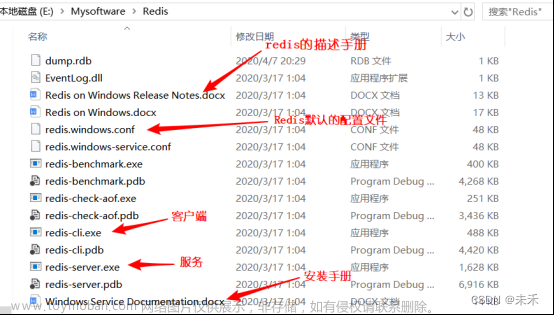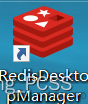目录
MongoDB简介
安装MongoDB
安装MongoDB Shell
添加账户密码
安装MongoDB Compass
MongoDB简介
MongoDB是一个流行的开源文档型NoSQL数据库管理系统,使用C++语言编写。与传统的关系型数据库不同,MongoDB使用文档模型来存储数据。文档模型是一种灵活的数据模型,它允许您在单个文档中存储和查询相关数据。文档模型还支持嵌套文档和数组结构,这使得它非常适合处理复杂的数据结构。
MongoDB的特点包括:
- 非常灵活的文档模型,可以轻松存储复杂数据类型。
- 分布式系统设计,可以通过分片技术实现横向扩展,适合大规模数据处理。
- 支持丰富的查询语言和聚合框架,使得开发人员可以轻松地对数据进行复杂的查询和分析。
- 支持事务处理,可以确保数据的一致性和完整性。
- 提供了各种客户端驱动程序和开发工具,包括MongoDB Shell、MongoDB Compass、Mongoose等,可以轻松与MongoDB数据库进行交互和管理。
- 具有高可用性和可扩展性,可以通过副本集和分片技术实现数据的自动备份和负载均衡。
- 具有强大的安全性和数据隔离性,支持访问控制、数据加密和审核功能,可保护数据的机密性和完整性。
由于MongoDB具有丰富的功能和优良的性能,因此它被广泛应用于许多领域,包括Web应用程序、大数据分析、人工智能等
安装MongoDB
MongoDB官网下载地址:Download MongoDB Community Server | MongoDB

下载下来之后右键选择管理员的方式运行或者是获取管理员所有权限再点安装(避免权限的问题安装失败)







等待安装完关闭界面即可...
安装MongoDB Shell
MongoDB Shell是一个命令行工具,它允许用户使用命令行界面来管理MongoDB数据库。MongoDB Shell是使用MongoDB自带的JavaScript引擎编写的,并支持JavaScript语言的所有特性和语法。在MongoDB Shell中,用户可以执行各种操作,例如:
- 连接到MongoDB数据库
- 创建、修改、删除数据库和集合
- 插入、更新和删除文档
- 运行聚合操作
- 查询和分析文档
用户可以使用MongoDB Shell来管理本地和远程MongoDB服务器上的数据库。它还提供了许多用于测试和开发的有用工具,例如:
- 访问MongoDB的内置JavaScript库
- 执行JavaScript脚本
- 编写和运行测试用例
MongoDB Shell是MongoDB生态系统中的一个重要组件,它提供了一种快速、灵活、可编程的方式来管理MongoDB数据库。同时,它也是学习MongoDB和进行开发、调试的必备工具之一。
MongoDB Shell官网下载地址: MongoDB Shell Download | MongoDB

下载下来的是压缩包,解压后自行找个位置存放即可,比如我放在D盘下,接下来需要配置下环境变量,以保证我们在任何地方都可以通过cmd窗口执行MongoDB的命令
按下Win+R快捷键,在弹出的运行窗口当中输入:
systempropertiesadvanced在弹出的窗口中选择环境变量:


验证环境变量:

接下来我们用MongoDB Shell为MongoDB配置连接的账号密码
添加账户密码
只需要在cmd窗口中输入mongosh即可连接到MongoDB:

接下来就可以在这个窗口中输入命令了:
切换到指定库(账号密码在该系统库中配置):
use admin添加账号密码(user是账户名、pwd就是密码、roles对应的是角色,这里就给它配置管理员角色):
db.createUser({user:"root", pwd:"root", roles:["root"]})查询是否添加成功(输入命令后会查询出你刚刚配置的账号信息):
db.system.users.find()接下来需要启用
security.authorization,开启后MongoDB服务器将使用访问控制和身份验证来保护MongoDB的数据和功能,简单来说我们就能使用以上配置的账号密码进行登录了
找到MongoDB安装目录中的bin目录,默认目录是C:\Program Files\MongoDB\Server\6.0\bin

右键使用记事本打开,然后在底下添加配置:

security:
authorization: enabled配置完保存后需要将MongoDB的命令重启下,在cmd窗口当中输入以下命令即可
先停用服务
net stop MongoDB再启用
net start MongoDB
安装MongoDB Compass
这是一个官方提供的可视化界面操作软件,它和MongoDB Shell的区别如下:
MongoDB Compass和MongoDB Shell都是MongoDB的客户端工具,但它们之间有一些区别。
-
MongoDB Compass是MongoDB的官方可视化管理工具,可以通过图形化界面轻松地管理和操作MongoDB数据库。它支持对数据库进行查询、索引、聚合、地理位置分析等操作,并提供了可视化的界面来展示查询结果和数据结构。MongoDB Compass还支持可视化创建、编辑、删除集合、索引和用户等对象,让开发人员可以快速创建和管理MongoDB数据库。与MongoDB Shell相比,MongoDB Compass更加直观易用,适合非技术人员和初学者使用。
-
MongoDB Shell是MongoDB的命令行接口,通过命令行终端与MongoDB数据库进行交互。它支持使用JavaScript语言编写和执行各种MongoDB命令和脚本,并提供了许多内置的函数和对象,方便开发人员进行高级数据操作和定制化开发。MongoDB Shell具有强大的灵活性和可扩展性,适合技术人员和开发人员使用。
-
在性能上,MongoDB Shell通常比MongoDB Compass更快。这是因为MongoDB Shell直接执行命令,而MongoDB Compass在执行查询时需要将结果传输到本地计算机并进行处理,这可能会导致一些延迟。
MongoDB Compass官网下载地址:MongoDB Compass Download | MongoDB

下载下来后运行一下就能直接使用了

进入连接之后需要退出来的话找到右上角的Connect,然后选择disconnect即可
接下来就可以开始学习啦~
What is MongoDB? — MongoDB Manual【官方文档】
GitHub - mongodb-china/MongoDB-CN-Manual文章来源:https://www.toymoban.com/news/detail-438184.html
https://docs.mongoing.com/
MongoDB中文网
MonogDB 中文网 | MongoDB 中文文档
GitHub - mongodb-china/MongoDB-CN-Manual
👍点赞,你的认可是我创作的动力 !
🌟收藏,你的青睐是我努力的方向!
✏️评论,你的意见是我进步的财富! 文章来源地址https://www.toymoban.com/news/detail-438184.html
到了这里,关于【MongoDB】windows安装MongoDB6.0.5+可视化界面软件的文章就介绍完了。如果您还想了解更多内容,请在右上角搜索TOY模板网以前的文章或继续浏览下面的相关文章,希望大家以后多多支持TOY模板网!